Данная ошибка возникает при запуске программы на этапе авторизации пользователя. После ввода пароля Скайп не хочет заходить — выдает ошибку передачи данных. В данной статье будут разобраны несколько наиболее эффективных способов решить эту неприятную проблему.
Способ 1:
- Рядом с появившемся текстом ошибки сам Скайп сразу же предлагает первое решение — просто перезапустить программу. Почти в половине случаев закрытие и повторный запуск не оставит и следа от возникшей проблемы. Чтобы закрыть Skype полностью — на значке рядом с часами нажмите правой кнопкой мыши и выберите пункт Выход из Skype.
- Затем заново запустите программу обычным для вас методом.
Способ 2:
Этот пункт в статье появился потому, что предыдущий метод не всегда срабатывает. Более радикальное решение — удалить один файл, из-за которого появляется данная проблема.
- Закрываем Скайп.
- Открываем меню Пуск, в строке поиска набираем %appdata%/skype и жмем Ввод.
- Откроется окно Проводника с папкой пользователя, в котором нужно найти и удалить файл main.iscorrupt.
- После чего заново запускаем программу — проблема должна решиться.
Способ 3:
Поступим гораздо радикальнее — вообще удалим аккаунт пользователя программы. Для этого:
- В вышеуказанной папке находим папку с именем своего аккаунта.
- Переименуем его — допишем слово old в конце (перед этим не забываем опять закрыть программу).
- Снова запускам программу — на месте старой папки образуется новая с таким же названием.
- Из старой папки с допиской old можно перетащить в новую файл main.db — в нем хранится переписка (новые версии программы начали самостоятельно восстанавливать переписку из собственного сервера).
Проблема должна решиться.
Способ 4:
Вместо легкого обновления папки с профилем давайте вообще удалим программу со всеми ее файлами, а затем установим заново.
- Удалим программу стандартным методом. Меню Пуск — Программы и компоненты.
- Находим в списке программ Скайп, нажимаем на нем правой кнопкой мыши — Удалить. Следуем указаниям деинсталлятора.
- Включите отображение скрытых файлов и папок (меню Пуск — Показ скрытых файлов и папок — в самом низу Показывать скрытые файлы, папки и диски).
- С помощью проводника переходим в папки по путям C:\Users\имя_пользователя\AppData\Local и C:\Users\имя_пользователя\AppData\Roaming и в каждой из них удаляем папку с одинаковым названием Skype.
- После этого с официального сайта можно скачать новый установочный пакет и вновь попробовать авторизоваться.
Способ 5:
Если после всех манипуляций проблема все равно не решилась — скорее всего проблема на стороне разработчиков программы. Подождите некоторое время, пока они восстановят работы глобального сервера или выпустят новую, исправленную версию программы. В особо тяжелых случаях автор рекомендует напрямую обратиться в службу поддержки Скайп, где специалисты помогут решить возникшую проблему.
В данной статье были рассмотрены 5 самых распространенных способов решить возникшую проблему силами даже не самого опытного пользователя. Иногда происходят ошибки и у самих разработчиков — наберитесь терпения, ведь исправление проблемы необходимо прежде всего им для нормальной функциональности продукта.
 lumpics.ru
lumpics.ru






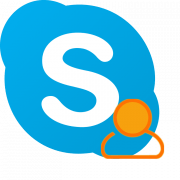


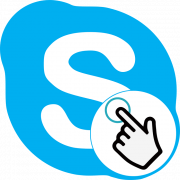

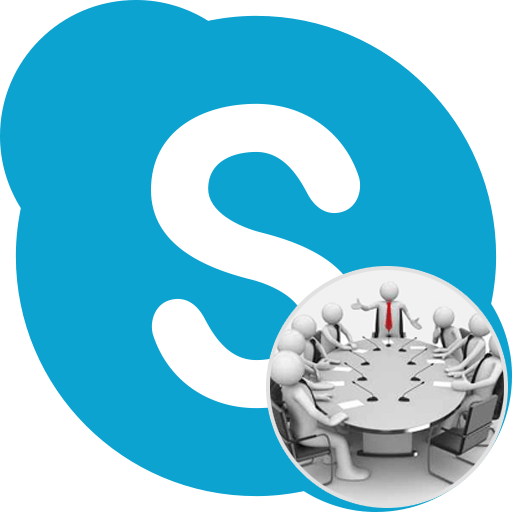
Спасибо за совет, но проблему решил